Kako riješiti problem s odjavom Apple ID-a na iPhoneu i iPadu
Rješavanje Problema S I Phoneom / / August 05, 2021
Kada kupite novi iPhone ili iPad, morate stvoriti Apple ID. Ako već imate Apple ID, morate ga koristiti za prijavu na uređaj. Ako ste prijavljeni, pomaže vam u korištenju Appleovih usluga. Tada se u jednom trenutku, ako odlučite rasprodati svoj iPhone ili iPad, morate odjaviti sa svog Apple ID-a. Međutim, mnogi se ljudi žale da je opcija odjave siva. To znači da je onemogućen. Možete ga dodirnuti, ali ništa se neće dogoditi.
U ovom ću vodiču objasniti kako riješiti ovaj problem ako se pokušavate odjaviti s Apple ID-a. Ovaj se problem može dogoditi zbog programske pogreške ili vremena zaslona omogućenog na uređaju. Ako ste taj iPhone ili iPad dobili za službenu upotrebu, tada je vaša tvrtka možda ograničila na njega. Zbog toga uređaj pripada tvrtki. Možda se ne smijete sami odjaviti. Ovaj se problem može dogoditi i ako Apple poslužitelji ne rade, što se rijetko događa, ali mi ćemo to uzeti u obzir kao mogućnost.

Vodič | Kako igrati Apple Arcade Games offline
Sadržaj
-
1 Kako popraviti grešku u odjavi s Apple ID-a
- 1.1 Ponovo pokrenite iPhone / iPad
- 1.2 Je li vam uređaj dostavio uređaj
- 1.3 Jesu li Apple poslužitelji dolje
- 1.4 Mogućnost softverske greške: Ažurirajte sistemski softver
- 1.5 Omogućite mobilne podatke za aplikaciju Postavke
- 1.6 Onemogućite vrijeme zaslona da biste popravili mogućnost odjave iz Apple ID-a
Kako popraviti grešku u odjavi s Apple ID-a
Ispod je snimka zaslona mog iPhone odjeljka Apple ID.
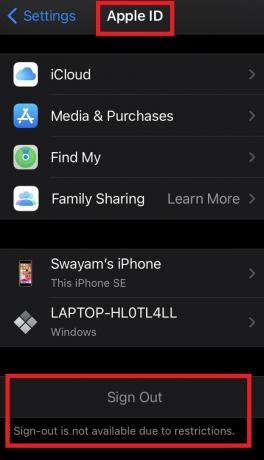
Možete primijetiti da odjava nije dostupna zbog ograničenja. To je tako jer moj iPhone ima ograničenja za vrijeme upotrebe. To je osobni telefon, ali provjerit ćemo i ovo. Prvo, započnimo s osnovnim rješavanjem problema
Ponovo pokrenite iPhone / iPad
To je trik koji većinu vremena djeluje čudesno i vrijedi ga isprobati.
- isključi svoj iPhone
- ponovno pokretanje to.
- Onda idite na Postavke > dodirnite svoje ime koje je Apple ID
- Zatim provjerite da li stoji da je odjava dostupna ili ne.
Ako ne, prijeđimo na drugi popravak.
Je li vam uređaj dostavio uređaj
Svatko s iPhoneom ili iPadom može provjeriti je li uređaj koji koriste osobni ili njime upravlja neka organizacija. Mislim, znate je li to vaš osobni telefon / kartica ili nije. Ipak, postoji način da se to sazna. Ako se radi o iPhoneu / iPadu koji ste dobili iz ureda, mora imati Upravljanje mobilnim uređajima instaliran na njemu.
Da biste to provjerili,
- Ići Postavke > Općenito > Profili
- Proširite profil
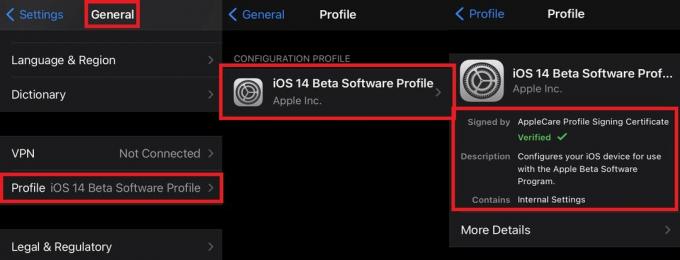
- Ček Sadrži odjeljak
Kao što vidite, moj je osobni uređaj, tako da ne sadrži Upravljanje mobilnim uređajima.
Jesu li Apple poslužitelji dolje
Provjerimo i ovo.
- Pokrenite aplikaciju preglednika Safari na svom iPhoneu
- Trebate tipkati apple.com/support/systemstatus

- Kao što vidite, sve Appleove usluge rade normalno.
Dakle, nema problema s Appleovim poslužiteljima ili bilo kojim od njegovih uključivih aplikacija.
Mogućnost softverske greške: Ažurirajte sistemski softver
Ovisno o tome koristite li iPad ili iPhone, morate provjeriti jeste li instalirali najnovije dostupno ažuriranje sustava. Možda neka pogreška u softveru uzrokuje sivu opciju odjave s Apple ID-a iako sve ostalo dobro funkcionira.
- Ići Postavke App
- Dodirnite Općenito > Ažuriranje softvera
- Uređaj će provjeriti dostupna ažuriranja
- Spojite se na WiFi i instalirajte ažuriranje
Ako je problem bio u sistemskom softveru, to bi trebalo riješiti do sada. Ići Apple ID pod, ispod Postavke i provjerite je li odjava još uvijek siva.
Omogućite mobilne podatke za aplikaciju Postavke
Ako je upotreba mobilnih podataka onemogućena za aplikaciju za postavke, možda vam to neće omogućiti odjavu s Apple ID-a.
- Ići Postavke > Mobilni podaci

- Pomaknite se prema dolje i pogledajte je li za aplikaciju Postavke omogućen prijenos podataka
To znači da kada su mobilni podaci omogućeni za Postavke, tada se možete odjaviti iz Apple ID-a.
Onemogućite vrijeme zaslona da biste popravili mogućnost odjave iz Apple ID-a
Ovo je jedan od glavnih razloga koji kada je omogućen ograničava uređaj. Također, ne dopušta korisniku da se odjavi sa svog Apple ID-a. Pa, pokušajmo ga onemogućiti i vidjeti. Na mojem iPhoneu postavljeno je vrijeme upotrebe.
- Ići Postavke
- Pomaknite se prema dolje Vrijeme zaslona > dodirnite za otvaranje
- Opet se pomaknite dolje do Isključite vrijeme zaslona
- Dodirnite ga

- Uđi lozinka zaslona
- Zatim za potvrdu akcije dodirnite Isključite vrijeme zaslona
Nakon isključivanja vremena zaslona idite na Postavke > dodirnite Apple ID. Pomaknite se prema dolje i sada možete vidjeti da je dostupna opcija Odjava. To znači da je sada moguće odjaviti se s Apple ID-a.

To znači da je na mom iPhoneu opcija odjave ranije bila zasivljena jer je omogućeno vrijeme zaslona. Nakon što sam ga isključio, sada se mogu odjaviti iz Apple ID-a.
Bilješka
- ići Postavke > Vrijeme zaslona
- pod, ispod Dijeljenje obitelji tapnite Zaokret vremena zaslona.
- unesite lozinku vremena zaslona i potvrdite radnju.
Dakle, sve se radilo na rješavanju problema s odjavom Apple ID-a sive boje na iPhoneu i iPadu. Koraci koje sam opisao odnose se na moj iPhone. Koraci će biti slični ako imate iPad. Isprobajte danas ako želite prodati svoj iPhone / iPad i želite se odjaviti s Apple ID-a s tog uređaja.
Pročitajte dalje,
- Kako podijeliti videozapis i dodati efekte u isječke na iPhoneu i iPadu
- Kako ispisati bilo što s iPhonea ili iPada
Swayam je profesionalni tehnološki bloger, magistar računalnih aplikacija, a također ima iskustva s razvojem Androida. Izuzetni je štovatelj Stock Android OS-a. Osim tehnoloških blogova, voli igre, putovanja i sviranje / podučavanje gitare.



